Επίλυση προβλήματος PopcornTime που δεν λειτουργεί - 18 διορθώσεις και άλλα εδώ
Το PopcornTime είναι ένα αγαπημένο μέρος για streaming ταινιών και εκπομπών μέσω torrents. Αλλά συχνά αντιμετωπίζει προβλήματα όπως ατελείωτα σφάλματα φόρτωσης ή streaming. Και αυτά τα προβλήματα σας κάνουν να μαντεύετε πότε θα λειτουργήσει ξανά για να συνεχίσετε την εμπειρία παρακολούθησης. Ευτυχώς, τέτοια προβλήματα έχουν σαφείς λύσεις, ανεξάρτητα από τους λόγους, και σε αυτόν τον οδηγό, θα μάθετε τους καλύτερους τρόπους για να... Διόρθωση του PopcornTime που δεν λειτουργεί, μαζί με εναλλακτικές λύσεις που αξίζει να δοκιμάσετε.
Λίστα οδηγών
Γιατί το Popcorn Time δεν φορτώνει ή δεν συνδέεται; Πώς να διορθώσετε το πρόβλημα με το Popcorn Time που σταματά να λειτουργεί Γρήγορες λύσεις για συνηθισμένα προβλήματα με το Popcorn Time Οι 5 κορυφαίες εναλλακτικές λύσεις για το Popcorn Time [Ακόμα λειτουργούν] Εγγραφή ταινιών για παρακολούθηση εκτός σύνδεσηςΓιατί το Popcorn Time δεν φορτώνει ή δεν συνδέεται;
Εάν το PopcornTime δεν φορτώνει καθόλου ή συνεχίζει να αποτυγχάνει, αυτά τα προβλήματα συνήθως υποδεικνύουν προβλήματα από την πλευρά του διακομιστή ή προβλήματα δικτύου. Ακολουθεί η ανάλυση των κύριων λόγων για τους οποίους το PopcornTime ενδέχεται να μην φορτώνει/να μην συνδέεται:
- • Προβλήματα σύνδεσης στο Διαδίκτυο. Δεδομένου ότι πρόκειται για εφαρμογή ροής, εξαρτάται από μια σταθερή σύνδεση. Εάν η σύνδεση είναι πολύ αργή, το PopcornTime δεν θα μπορεί να μεταδώσει σωστά οποιοδήποτε περιεχόμενο.
- • Οι διακομιστές είναι εκτός λειτουργίας. Η εφαρμογή βασίζεται σε έναν κεντρικό διακομιστή API για να λάβει τη λίστα με τις διαθέσιμες ταινίες και εκπομπές. Εάν αυτοί οι διακομιστές είναι εκτός λειτουργίας ή αντιμετωπίζουν προβλήματα, η εφαρμογή δεν θα μπορεί να φορτώσει το περιεχόμενο.
- • Αποκλεισμός ISP. Οι πάροχοι υπηρεσιών Διαδικτύου (ISP) σε πολλές περιοχές ενδέχεται να μπλοκάρουν την κίνηση που συνδέεται με το torrent, το οποίο χρησιμοποιεί το PopcornTime. Σε αυτήν την περίπτωση, η εφαρμογή δεν θα μπορεί να φορτώσει και να συνδεθεί.
- • Παρεμβολές τείχους προστασίας ή προστασίας από ιούς. Το λογισμικό ασφαλείας έχει σχεδιαστεί για να προστατεύει το σύστημά σας. Και τις περισσότερες φορές, αυτά τα προγράμματα ενδέχεται να αναγνωρίσουν το PopcornTime ως κίνδυνο ασφαλείας, εμποδίζοντας την επικοινωνία δικτύου του.
- • Ξεπερασμένη εφαρμογή. Όπως κάθε άλλο λογισμικό, η εφαρμογή χρειάζεται ενημερώσεις για να διατηρήσει τη συμβατότητα με τα συστήματα. Μια παλιά έκδοση ενδέχεται να έχει σφάλματα που οδηγούν σε αποτυχίες και ενδέχεται να εμποδίζουν τη φόρτωση του περιεχομένου.
- • Ρυθμίσεις διακομιστή μεσολάβησης. Εάν ο υπολογιστής σας έχει ρυθμιστεί να χρησιμοποιεί διακομιστή μεσολάβησης, αυτές οι ρυθμίσεις επηρεάζουν την ικανότητα σύνδεσης της εφαρμογής, προκαλώντας σφάλματα και εμποδίζοντας την πλήρη φόρτωσή της.
Πώς να διορθώσετε το πρόβλημα με το Popcorn Time που σταματά να λειτουργεί
Δεν υπάρχει τίποτα πιο εκνευριστικό από το να αντιμετωπίζετε ένα πρόβλημα με το PopcornTime όταν είστε έτοιμοι για μια βραδιά κινηματογράφου. Όταν αυτή η δημοφιλής εφαρμογή streaming αρχίσει να λειτουργεί άσχημα, πώς μπορεί να λυθεί; Ακολουθούν έξι λύσεις για να διορθώσετε τη διακοπή λειτουργίας του PopcornTime και να το επαναφέρετε σε λειτουργία:
1. Επανεκκινήστε το PopcornTime.
Ένα κλασικό πρώτο βήμα για να διορθώσετε το πρόβλημα με τη λειτουργία του διακομιστή PopcornTime. Ο περιορισμός θα βοηθήσει στην επίλυση προσωρινών προβλημάτων και στην απελευθέρωση πόρων που χρειάζεται η πλατφόρμα για να λειτουργεί καλά.
2. Ελέγξτε τη σύνδεση στο Διαδίκτυο.
Το PopcornTime χρειάζεται μια σταθερή και γρήγορη σύνδεση στο διαδίκτυο για τη ροή περιεχομένου. Βεβαιωθείτε ότι το Wi-Fi σας λειτουργεί και είναι αρκετά ισχυρό για να φορτώσει περιεχόμενο. Μπορείτε επίσης να εκτελέσετε μια δοκιμή ταχύτητας για να επιβεβαιώσετε εάν η σύνδεσή σας λειτουργεί με υψηλή ταχύτητα.
3. Ενημερώστε το PopcornTime.
Οι παρωχημένες εκδόσεις μπορούν να οδηγήσουν σε προβλήματα συμβατότητας και σφάλματα. Ενώ η πλατφόρμα δεν διαθέτει λειτουργία αυτόματης ενημέρωσης, μπορείτε να βρείτε την πιο πρόσφατη έκδοση σε αξιόπιστους ιστότοπους που σχετίζονται με το PopcornTime.
4. Εκκαθαρίστε την προσωρινή μνήμη του PopcornTime.
Όπως πολλές εφαρμογές streaming, μια κατεστραμμένη προσωρινή μνήμη μπορεί να προκαλέσει προβλήματα. Βρείτε τον φάκελο δεδομένων εφαρμογής του PopcornTime και εκεί εντοπίστε την προσωρινή μνήμη και άλλα προσωρινά αρχεία και διαγράψτε τα.
5. Απενεργοποιήστε το VPN ή το Antivirus.
Ενώ το VPN συνήθως προτείνεται για λόγους απορρήτου κατά τη χρήση του PopcornTime, ένα λανθασμένα διαμορφωμένο VPN ή ένα πρόγραμμα προστασίας από ιούς μπορεί να επηρεάσει τη λειτουργικότητά του. Επομένως, απενεργοποιήστε το VPN ή το λογισμικό προστασίας από ιούς και εκτελέστε ξανά το PopcornTime.
6. Επανεγκαταστήστε το PopcornTime.
Αν όλα τα άλλα αποτύχουν, κάντε μια πλήρη επανεγκατάσταση. Αυτό διασφαλίζει ότι θα έχετε ένα καθαρό, απαλλαγμένο από τυχόν κατεστραμμένα αρχεία από προηγούμενες εγκαταστάσεις.
Γρήγορες λύσεις για συνηθισμένα προβλήματα με το Popcorn Time
Ενώ οι προηγούμενες λύσεις καλύπτουν γενική αντιμετώπιση προβλημάτων, συγκεκριμένα επαναλαμβανόμενα προβλήματα με το PopcornTime συχνά απαιτούν πιο συγκεκριμένες γρήγορες λύσεις. Ακολουθούν ορισμένες γρήγορες λύσεις για συνηθισμένα σφάλματα PopcornTime:
Μήνυμα σφάλματος "Δεν υπάρχουν διαθέσιμες ροές"
- • Δοκιμάστε μια διαφορετική ταινίαΜερικές φορές, ένας συγκεκριμένος τίτλος μπορεί να προκαλέσει το πρόβλημα, οπότε δοκιμάστε μια διαφορετική ταινία ή εκπομπή για να δείτε αν το πρόβλημα συνεχίζεται σε όλο το περιεχόμενο.
- • Αλλαγή VPN/Τοποθεσίας. Το VPN σας ενδέχεται να σας συνδέει με έναν κακό διακομιστή. Επομένως, μεταβείτε σε διαφορετική τοποθεσία διακομιστή εντός της εφαρμογής VPN σας.
- • Ενημέρωση έκδοσης. Οι νεότερες εκδόσεις έχουν ενημερωμένους αναλυτές torrent. Κάντε το για να βελτιώσετε τη ροή.
- • Ελέγξτε τις ρυθμίσεις του προγράμματος προστασίας από ιούς. Απενεργοποιήστε προσωρινά οποιοδήποτε λογισμικό προστασίας από ιούς, καθώς ενδέχεται να εμποδίζει τη σύνδεση της πλατφόρμας με τον διακομιστή.
Παγώνει ή ραγίζει ο χρόνος του ποπ κορν
- • Επανεκκινήστε το PopcornTime. Πάντα το πρώτο βήμα όταν η ροή παγώνει, καθώς ένα νέο ξεκίνημα μπορεί να διορθώσει προσωρινά προβλήματα.
- • Κλείστε τις Άλλες Εφαρμογές. Εάν κάνετε streaming περιεχομένου υψηλής ποιότητας, κλείστε τυχόν επιπλέον εφαρμογές που εκτελούνται για να ελευθερώσετε μνήμη RAM και CPU.
- • Ελέγξτε για ενημερώσεις συστήματος. Βεβαιωθείτε ότι το σύστημά σας είναι ενημερωμένο, καθώς αυτές οι ενημερώσεις διορθώνουν σφάλματα και βελτιώνουν την απόδοση.
- • Ενημέρωση προγραμμάτων οδήγησης γραφικών. Τα παλιά προγράμματα οδήγησης μπορούν να προκαλέσουν προβλήματα σε εφαρμογές με πολλά βίντεο, όπως το PopcornTime, οπότε φροντίστε να έχετε το ενημερωμένο.
- • Χαμηλότερη ποιότητα βίντεο. Αν κάνετε streaming σε 1080p ή 4K με το λιγότερο ισχυρό σύστημά σας, μπορείτε να δοκιμάσετε να μεταβείτε σε ένα χαμηλότερο.
Ώρα για Ποπ Κορν Χωρίς Ήχο ή Υπότιτλους
- • Ελέγξτε τις ρυθμίσεις του PopcornTime. Αναζητήστε την επιλογή κομματιού ήχου και υποτίτλων στις ρυθμίσεις του PopcornTime. Ελέγξτε αν έχουν επιλεγεί τα σωστά.
- • Ενημέρωση προγραμμάτων οδήγησης ήχου. Ανοίξτε τη διαχείριση συσκευών για να ενημερώσετε τα προγράμματα οδήγησης ήχου, καθώς η χρήση ενός παλιού μπορεί να προκαλέσει προβλήματα αναπαραγωγής.
- • Ελέγξτε τις ρυθμίσεις ήχου του συστήματος. Βεβαιωθείτε ότι η ένταση του συστήματός σας είναι υψηλή και ότι έχουν επιλεγεί οι σωστές συσκευές.
Οι 5 κορυφαίες εναλλακτικές λύσεις για το Popcorn Time [Ακόμα λειτουργούν]
Το PopcornTime είναι δημοφιλές για το streaming ταινιών και τηλεοπτικών εκπομπών που βασίζεται σε torrent. Αλλά όπως έχετε δει, οι συχνές διακοπές λειτουργίας του ώθησαν τους χρήστες να αναζητήσουν μια αξιόπιστη εναλλακτική λύση. Δείτε παρακάτω τις πέντε καλύτερες εναλλακτικές λύσεις του PopcornTime που προσφέρουν αξιόπιστες επιλογές streaming.
1. Κόντι
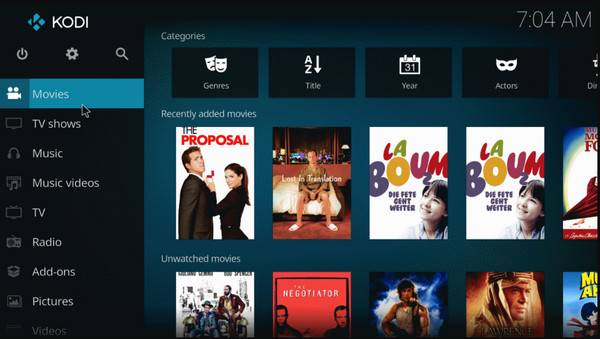
Το Kodi είναι ιδανικό για πλήρη έλεγχο του περιβάλλοντος πολυμέσων σας και δεν σας πειράζει να έχετε κάποιες ρυθμίσεις. Αν και δεν είναι τόσο plug-and-play όσο το PopcornTime, είναι πολύ πιο ευέλικτο. Χρησιμοποιώντας τα σωστά πρόσθετα, αυτή η εναλλακτική λύση μπορεί να προσφέρει μια πολύ παρόμοια εμπειρία streaming.
2. Πλέξη
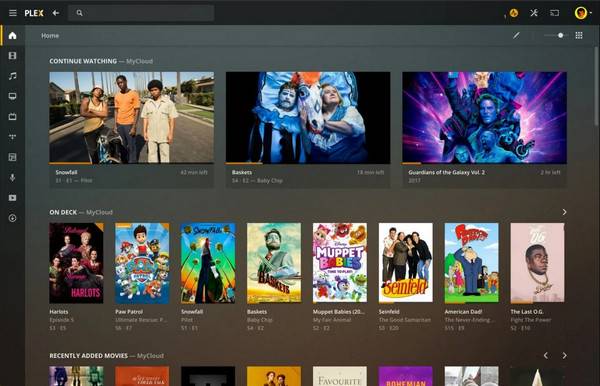
Αν επιθυμείτε να φιλοξενήσετε και να μεταδώσετε το δικό σας περιεχόμενο, νόμιμα, το Plex είναι ένα εξαιρετικό μέρος για να πάτε. Αν και δεν εστιάζει σε πρόσφατες mainstream κυκλοφορίες, η διευρυνόμενη συλλογή δωρεάν περιεχομένου και οι απαράμιλλες δυνατότητες οργάνωσης το καθιστούν μια αξιόλογη εναλλακτική λύση για το Popcorn Time. Μπορείτε να επιλέξετε το οι καλύτερες μορφές αρχείων Plex για την αποθήκευση βίντεο. Είναι επίσης ιδιωτικό και πιο ασφαλές από τις πλατφόρμες που βασίζονται σε torrent.
3. Τούμπι
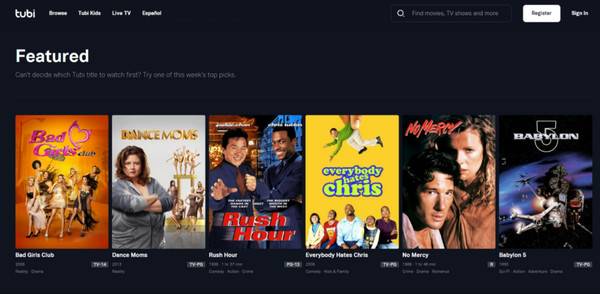
Το Tubi μπορεί να μην έχει τις νεότερες επιτυχημένες ταινίες, αλλά αποτελεί μια φανταστική νόμιμη εναλλακτική λύση για το PopcornTime για περιστασιακούς θεατές. Η πλατφόρμα ενημερώνει τακτικά τον κατάλογό της, προσφέροντάς σας κλασικούς τίτλους και υποτιμημένα διαμάντια. Αν είστε διατεθειμένοι να παρακολουθήσετε μερικές διαφημίσεις, το Tubi έχει εκπληκτικά καλή σχέση ποιότητας-τιμής.
4. Hulu
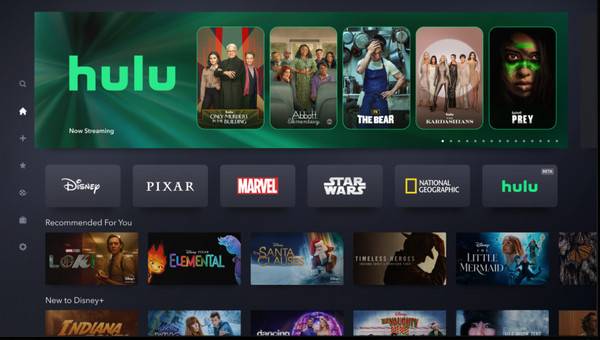
Ένα πιο premium λογισμικό, το Hulu, απευθύνεται σε όλους όσους ενδιαφέρονται για ενημερωμένα τηλεοπτικά προγράμματα. Παρόλο που χρειάζεται συνδρομή, το αντισταθμίζει με το παραπάνω με πρωτότυπες σειρές, περιεχόμενο υψηλής ποιότητας και επιλογές ζωντανής μετάδοσης.
5. Netflix
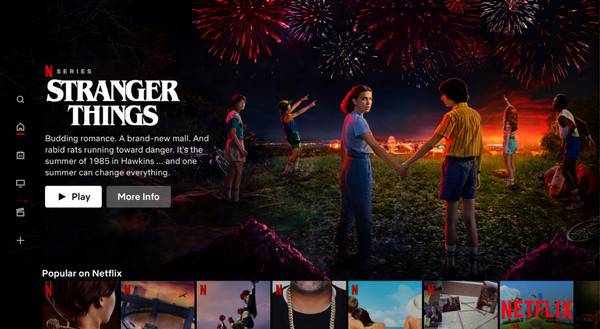
Η απόλυτη mainstream εναλλακτική λύση στο PopcornTime, το Netflix προσφέρει σταθερά υψηλή αξία παραγωγής και ομαλή εμπειρία θέασης. Δεν είναι δωρεάν, αλλά η μεγάλη συλλογή του το καθιστά αξιόλογο. Μόλις είστε έτοιμοι να περάσετε από τα torrents σε streaming χωρίς προβλήματα και υψηλής ποιότητας, τα Ταϊλανδέζικα είναι το χρυσό πρότυπο. Μπορείτε επίσης να βρείτε καλύτερες ταινίες Blu-ray 4K εδώ.
Εγγραφή ταινιών για παρακολούθηση εκτός σύνδεσης
Όσο για την αποθήκευση των αγαπημένων σας ταινιών από αυτές τις εναλλακτικές λύσεις του PopcornTime, AnyRec Screen Recorder Προσφέρει μια έξυπνη και εύκολη λύση. Λειτουργεί σε Windows και Mac, επιτρέποντάς σας να εγγράφετε οποιαδήποτε ταινία αναπαράγεται στην οθόνη σας σε υψηλή ποιότητα, έως 4K. Είναι επίσης δυνατή η εγγραφή μόνο του παραθύρου της ταινίας ή ολόκληρης της οθόνης σας, ανάλογα με τις προτιμήσεις σας. Σας επιτρέπει επίσης να εγγράφετε ήχο από το σύστημα, να προσθέτετε μια φωνή μικροφώνου εάν χρειάζεται, χωρίς να επηρεάζεται η ποιότητα του βίντεο. Χωρίς διαφημίσεις και υδατογραφήματα, αυτό το εργαλείο είναι ένας εξαιρετικός τρόπος για να αποθηκεύετε ταινίες για να τις παρακολουθήσετε αργότερα.

Εγγράψτε βίντεο και ήχο σε καθαρή ποιότητα, έως και 4K.
Χρησιμοποιήστε προσαρμόσιμα πλήκτρα πρόσβασης για γρήγορο έλεγχο εγγραφών (έναρξη, παύση κ.λπ.).
Απολαύστε ομαλή εγγραφή ταινιών χωρίς διαφημίσεις και υδατογραφήματα.
Κάντε προεπισκόπηση της εγγεγραμμένης ταινίας και βελτιώστε την πριν από την εξαγωγή.
Ασφαλής λήψη
Ασφαλής λήψη
Βήμα 1.Εκκινήστε το AnyRec Screen Recorder. Από την κύρια οθόνη, επιλέξτε "Video Recorder". Συνεχίστε επιλέγοντας "Full" (Πλήρης) για να εγγράψετε ολόκληρη την οθόνη ή "Custom (Προσαρμοσμένη)" για να καταγράψετε μόνο την περιοχή της ταινίας.

Αν θέλετε να προσαρμόσετε την ποιότητα, τη μορφή και άλλες επιλογές εξόδου, απλώς κάντε κλικ στο κουμπί "Ρυθμίσεις" και μεταβείτε στην επιλογή "Έξοδος".

Βήμα 2.Ενεργοποιήστε την επιλογή "Ήχος συστήματος" για να καταγράψετε τον ήχο της ταινίας. Προαιρετικά, ενεργοποιήστε την επιλογή "Μικρόφωνο" εάν θέλετε να προσθέσετε φωνητικό σχόλιο.
Βήμα 3.Κάντε κλικ στο κουμπί "ΕΓΓΡΑΦΗ" (Ctrl + Alt + R) για να ξεκινήσετε την εγγραφή σε εναλλακτικές λύσεις του PopcornTime. Μπορείτε να τραβήξετε στιγμιότυπα οθόνης ή να προσθέσετε σχόλια κατά τη διάρκεια της εγγραφής.

Βήμα 4.Κάντε κλικ στο κουμπί "Διακοπή" όταν τελειώσετε. Δείτε σε προεπισκόπηση το βίντεο σε αυτό το παράθυρο και κάντε περικοπή, αν χρειάζεται. Στη συνέχεια, κάντε κλικ στο κουμπί "Αποθήκευση" για να διατηρήσετε την ταινία στον υπολογιστή σας.

συμπέρασμα
Οταν Το PopcornTime σταματά να λειτουργεί, μπορείτε τώρα να επαναφέρετε τα πράγματα σε καλό δρόμο! Χάρη σε αυτούς τους τρόπους που αναφέρθηκαν, ανεξάρτητα από την αιτία, είτε πρόκειται για προβλήματα διακομιστή, περιορισμούς περιοχής, παρωχημένες εκδόσεις ή προβλήματα στο διαδίκτυο, μπορείτε να αντιμετωπίσετε το πρόβλημα. Και για έναν αξιόπιστο τρόπο να απολαμβάνετε ταινίες εκτός σύνδεσης, χρησιμοποιήστε το AnyRec Screen Recorder. Σας επιτρέπει να καταγράφετε οποιοδήποτε βίντεο που αναπαράγεται στην οθόνη σας σε υψηλή ποιότητα, χωρίς διαφημίσεις, υδατογραφήματα ή καθυστέρηση. Αποθηκεύστε το περιεχόμενο για να το παρακολουθήσετε οποιαδήποτε στιγμή, οπουδήποτε χωρίς σύνδεση στο διαδίκτυο.
Ασφαλής λήψη
Ασφαλής λήψη



